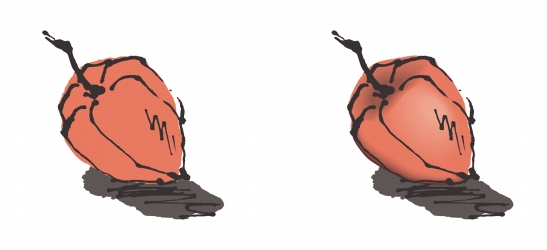
Links rápidos para procedimentos nesta página:
• |
• |
• |
• |
• |
• |
• |
• |
• |
• |
O CorelDRAW permite criar misturas, como misturas em linha reta, misturas ao longo de um caminho e misturas compostas. As misturas são usadas frequentemente para criar sombreamentos realísticos e destaques em objetos.
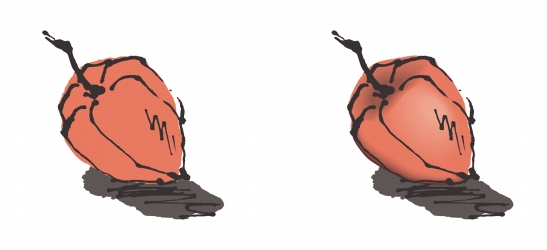
Os destaques e sombreamentos no objeto à direita foram criados usando misturas.
Uma mistura de linha reta mostra uma progressão na forma e tamanho de um objeto para outro. As cores de preenchimento e de contorno dos objetos intermediários progridem em um caminho em linha reta através do espectro de cores. Os contornos de objetos intermediários exibem uma progressão gradual em espessura e forma.
depois de criar uma mistura, você pode copiar ou clonar suas configurações para outros objetos. Quando você copia uma mistura, o objeto assume todas as configurações relacionadas à mistura, exceto os atributos de contorno e preenchimento. Quando você clona uma mistura, as alterações na mistura original (também chamada mestre) são aplicadas ao clone.
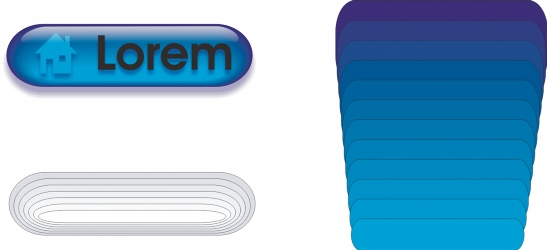
Misturas de linha reta podem ser usadas para criar gráficos com uma aparência de vidro. O botão com efeito de ativação (esquerda) contém uma mistura de objetos sobrepostos misturados.
É possível ajustar objetos ao longo de parte ou de toda a forma de um caminho e adicionar um ou mais objetos a uma mistura para criar uma mistura composta.
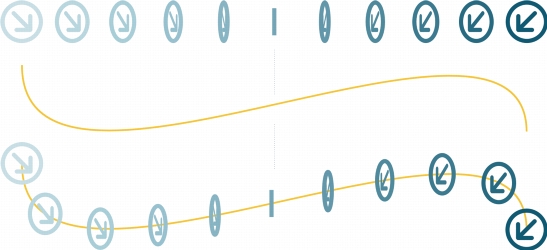
A mistura de linha reta (parte superior) é ajustada a um caminho curvo (parte inferior).
É possível alterar a aparência de uma mistura ajustando o número e o espaçamento de seus objetos intermediários, a progressão de cores da mistura, os nós em que a mistura é mapeada, o caminho da mistura e os objetos inicial e final. É possível fundir os componentes de uma mistura dividida ou composta para criar um objeto único.
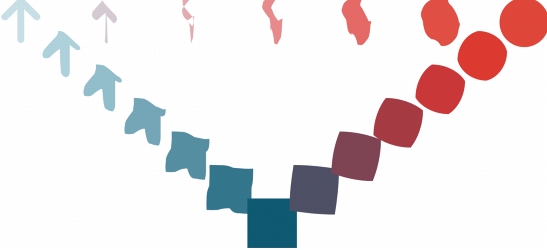
Esta mistura composta consiste de três misturas.
Também é possível dividir e remover uma mistura.
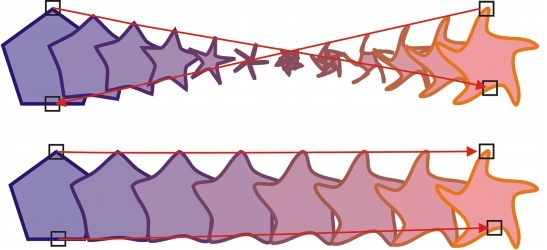
Ao se mapear nós, controla-se a aparência de uma mistura. Dois nós no polígono são mapeados para dois nós na forma de estrela, mostrando uma transição mais gradual (parte de baixo).
| Para misturar objetos |
| Para copiar ou clonar uma mistura |
1. |
Selecione os dois objetos que deseja misturar.
|
2. |
Clique em Efeitos e clique em uma das seguintes opções:
|
• |
Copiar efeito |
• |
Clonar efeito |
3. |
Selecione a mistura cujos atributos você deseja copiar ou clonar.
|
Não é possível copiar ou clonar uma mistura composta.
|
Você também pode usar a ferramenta Atributo do conta-gotas
|
| Para definir o número de objetos intermediários em uma mistura |
1. |
Selecione uma mistura.
|
2. |
Digite um valor na caixa Misturar objetos na barra de propriedades.
|
3. |
Pressione Enter.
|
Você pode definir taxas de aceleração de objetos e de cores clicando no botão
Aceleração de objetos e cores
|
| Para definir a distância entre objetos em uma mistura ajustada a um caminho |
1. |
Selecione uma mistura que esteja ajustada a um caminho.
|
2. |
Clique no botão Espaçamento da mistura
|
3. |
Digite um valor na caixa Misturar objetos na barra de propriedades.
|
4. |
Pressione Enter.
|
Se você tiver usado o comando Misturar por todo o caminho, o botão
Espaçamento da mistura não ficará disponível.
|
Você pode definir taxas de aceleração de objetos e de cores clicando no botão
Aceleração de objetos e cores
|
| Para definir a progressão de cores em uma mistura |
1. |
Selecione uma mistura.
|
2. |
Na barra de propriedades, clique em uma das seguintes opções:
|
• |
Direcionar mistura
|
• |
Mistura no sentido horário
|
• |
Mistura no sentido anti-horário
|
Não é possível criar progressões de cor utilizando objetos misturados
preenchidos com bitmaps, textura, padrão ou PostScript.
|
Você pode definir a velocidade da transformação das cores dos objetos do
primeiro ao último objeto clicando no botão Aceleração de objetos e cores
|
| Para mapear os nós de uma mistura |
1. |
Selecione uma mistura.
|
2. |
Clique no botão Mais opções de mistura
|
3. |
Clique em um nó no objeto inicial e no objeto final.
|
| Para trabalhar com os objetos iniciais ou finais de uma mistura |
Você pode reverter a direção da mistura clicando em Organizar |
| Para alterar o caminho da mistura |
1. |
Selecione uma mistura.
|
2. |
Clique no botão Propriedades do caminho
|
3. |
Clique no caminho que deseja utilizar para a mistura.
|
Para selecionar o caminho da mistura, clique no botão Propriedades do
caminho
|
| Para dividir uma mistura |
1. |
Selecione uma mistura.
|
2. |
Clique no botão Mais opções de mistura
|
3. |
Clique no botão Dividir
|
4. |
Clique no objeto intermediário no ponto em que deseja dividir a mistura.
|
Você não pode dividir uma mistura no objeto intermediário imediatamente
adjacente ao objeto inicial ou final.
|
| Para remover uma mistura |
1. |
Selecione uma mistura.
|
2. |
Clique em Efeitos |
Você pode também remover uma mistura selecionada clicando no botão
Limpar mistura
|
|
|
Copyright 2012 Corel Corporation. Todos os direitos reservados.